윈도우를 사용하다 보면 예기치 않게 블루스크린(BSoD, Blue Screen of Death)이 발생하는 경우가 있어요. 그중에서도 0x00000119 오류코드는 주로 그래픽카드와 관련된 문제로 발생하는데요. HTS(증권거래 프로그램), 게임, 3D 모델링 소프트웨어 같은 그래픽 성능을 요구하는 작업을 수행할 때 갑자기 화면이 멈추고 블루스크린이 뜨는 경험을 해본 적이 있다면, 이 오류코드를 의심해볼 수 있어요.
이 오류는 단순히 그래픽카드의 성능 문제뿐만 아니라 드라이버 충돌, 권한 설정, 성능 제한과 같은 다양한 원인으로 발생할 수 있어요. 잘못된 해결 방법을 시도하면 오히려 시스템에 더 큰 문제를 초래할 수 있으니, 원인을 정확히 파악한 후 올바른 방법으로 해결하는 것이 중요해요. 이번 글에서는 블루스크린 오류코드 0x00000119가 발생하는 주요 원인과 해결 방법을 자세히 살펴볼게요.
블루스크린 오류코드 0x00000119란?
0x00000119 블루스크린 오류는 그래픽카드의 리소스 관리 문제로 인해 발생하는 오류예요. 주로 그래픽카드가 필요한 데이터를 정상적으로 처리하지 못할 때 나타나며, 게임, HTS(증권거래 프로그램), 3D 모델링 소프트웨어 등 GPU 사용량이 높은 작업을 할 때 발생하는 경우가 많아요. 그래픽 드라이버 버전이 시스템과 호환되지 않거나, 사용자 계정의 권한이 부족해 그래픽 리소스를 불러올 수 없는 경우에도 이 오류가 나타날 수 있어요. 만약 오류 발생 후에도 원인을 파악하지 않고 계속 방치하면 SSD나 HDD 같은 저장장치의 수명이 단축될 수 있으며, 심할 경우 시스템 자체가 정상적으로 부팅되지 않는 문제로 이어질 수도 있어요. 따라서 이 오류가 나타난다면 빠르게 원인을 파악하고 해결해야 해요.
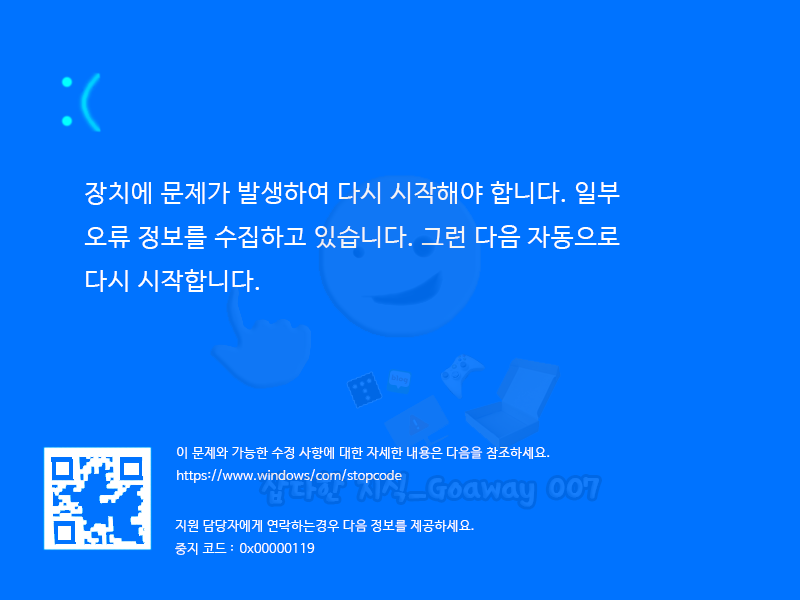
0x00000119 블루스크린 오류
- 🎮 그래픽 리소스 문제: 게임, 3D 모델링, HTS 등 그래픽을 많이 사용하는 프로그램 실행 중 발생
- ⚠️ 그래픽카드 드라이버 충돌: 드라이버 버전이 맞지 않거나 오류 발생 시 블루스크린이 뜰 수 있음
- 🔐 사용자 계정 권한 문제: 그래픽카드 리소스를 불러올 권한이 부족할 경우 발생 가능
- 🚫 성능 제한 설정: 윈도우 또는 BIOS에서 성능이 제한된 경우 발생할 수도 있음
- 🔍 방치 시 위험: 해결하지 않으면 SSD, HDD 손상 및 시스템 불안정 문제로 이어질 수 있음
1️⃣ 발생 원인
블루스크린 오류코드 0x00000119의 주요 원인은 그래픽카드와 관련된 문제들이에요.
- 🖥️ 그래픽카드 드라이버 오류: 최신 버전과의 호환 문제 또는 너무 오래된 드라이버 사용
- 🔑 사용자 계정 권한 부족: 특정 계정에서 그래픽 리소스를 불러오지 못하는 경우
- 📉 그래픽카드 성능 부족: 실행하는 프로그램의 요구 사양을 충족하지 못할 때 발생
- ⚙️ 성능 제한 설정: 윈도우, BIOS에서 전력 제한 또는 성능 제한이 걸려 있을 가능성
- 💾 하드웨어 문제: SSD, HDD 손상이나 메모리 불량으로 인해 오류 발생 가능
첫 번째로, 그래픽카드 드라이버가 최신 버전과 호환되지 않거나, 너무 오래된 버전을 사용하고 있을 경우 발생할 수 있어요. 특히 GTX 10 시리즈처럼 업데이트가 종료된 그래픽카드는 적절한 드라이버 버전을 찾아야 해요. 두 번째로, 사용자 계정의 권한이 부족하면 그래픽카드가 필요한 리소스를 불러오지 못해 오류가 발생할 수 있어요. 세 번째로, 그래픽카드의 성능이 실행하려는 프로그램의 요구 사항을 충족하지 못하면 오류가 발생할 가능성이 높아요. 마지막으로, 윈도우나 BIOS 설정에서 성능이 제한되어 있을 경우에도 블루스크린이 발생할 수 있으니, 성능 제한 설정을 해제하는 것이 중요해요.
2️⃣ 사용자 계정 권한 문제 해결 방법
사용자 계정의 권한이 부족하면 그래픽카드가 필요한 리소스를 제대로 불러오지 못해 블루스크린이 발생할 수 있어요. 이 문제를 해결하려면 관리자 계정을 활성화한 후 테스트를 진행해야 해요. 먼저, Windows Key + X를 누른 후 Windows PowerShell(관리자)을 실행하고, 아래 명령어를 입력해 관리자 계정을 활성화해요.
- 🔍 관리자 계정 활성화: Windows Key + X → Windows PowerShell(관리자) 실행
net user administrator /active:yes- 🛠️ 기존 계정 문제 확인: 관리자 계정에서 오류가 발생하는지 테스트
- 📂 계정 데이터 이동: 기존 계정의 데이터를 Administrator 폴더로 옮긴 후
- 🗑️ 기존 계정 삭제: Windows Key + R → netplwiz 실행 → 기존 계정 선택 후 삭제
- 🔄 재부팅 후 확인: 문제 해결 여부 확인 후 필요하면 새 계정을 생성
이후 로그아웃한 다음 Administrator 계정으로 로그인하고, 문제가 발생했던 프로그램을 실행해보세요. 만약 오류가 발생하지 않는다면, 기존 계정의 권한 문제일 가능성이 커요. 이 경우 기존 계정의 데이터를 Administrator 계정으로 옮기고 기존 계정을 삭제하는 방법으로 해결할 수 있어요. C:\Users\(기존 계정) 폴더에서 필요한 데이터를 C:\Users\Administrator 폴더로 옮긴 후 netplwiz를 실행해 기존 계정을 삭제하면 돼요.
3️⃣ 그래픽카드 드라이버 호환성 문제 해결 방법
그래픽카드 드라이버가 시스템과 호환되지 않으면 블루스크린 오류가 발생할 수 있어요. 최신 드라이버가 항상 최적의 선택은 아니기 때문에, 자신의 그래픽카드에 맞는 최적화된 버전을 찾아 설치하는 것이 중요해요.
해결 방법
블루스크린 atikmdag.sys 발생원인 및 해결방법(ft.그래픽카드)
일반적으로 그래픽카드 드라이버가 호환이 되지 않는 버전이 설치된 경우 블루스크린이 나타나기 마련입니다. 이 문제는 엔비디아 그래픽카드에서 많이 발생했으나, 최근에는 AMD 그래픽카드에
goaway007.tistory.com
nvlddmkm.sys 블루스크린 오류 해결방법
유튜브 동영상이나 그래픽카드를 사용하는 게임의 경우 nvlddmkm.sys 블루스크린 오류가 발생하는 경우가 있습니다. nvlddmkm.sys의 경우는 윈도우를 설치한 후에 발생하거나 드라이버 업데이트가 된
goaway007.tistory.com
먼저 Windows Key + X를 누르고 장치 관리자를 실행한 후 디스플레이 어댑터에서 현재 사용 중인 그래픽카드를 우클릭하고 디바이스 제거를 선택해요. 이때 "소프트웨어 삭제" 옵션을 체크한 후 제거하고, PC를 재부팅해요. 이후 제조사(NVIDIA, AMD) 공식 웹사이트에서 그래픽카드 모델에 맞는 드라이버를 다운로드하고 설치하면 돼요. 특히 GTX 10 시리즈의 경우 472.12 버전이 가장 안정적이므로, 최신 버전을 무조건 설치하는 것보다 안정적인 버전을 선택하는 것이 좋아요.
4. 성능 제한 설정 해제 방법
윈도우나 BIOS에서 성능 제한이 설정되어 있다면 그래픽카드가 정상적으로 작동하지 않을 수 있어요. 특히 AMD 칩셋을 사용하는 경우 특정 설정이 성능을 제한할 수도 있어요. 이를 해결하려면 Windows Key + R을 눌러 gpedit.msc를 입력해 로컬 그룹 정책 편집기를 실행해요.
해제 방법
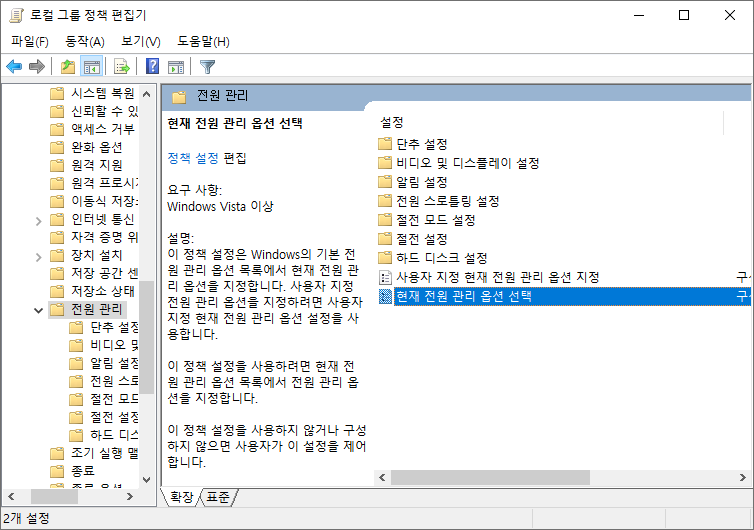
단, LG 노트북 및 일부 CPU에서 사용하는 경우 문제가 발생할 수 있으니, 이를 먼저 확인하는 것이 좋아요.
고어웨이 컴퓨터 최적화 서비스
컴퓨터 사용 중 발생하는 다양한 오류와 게임 실행 시 프레임 드랍 문제는 많은 사용자들에게 스트레스가 될 수 있어요. 특히 롤(리그 오브 레전드), 배틀그라운드(배그), 서든어택 등 고사양 게
goaway007.tistory.com
5. 추가 조언
블루스크린 오류코드 0x00000119가 계속 발생한다면 하드웨어 문제도 의심해볼 필요가 있어요. 저장장치(SSD, HDD)의 손상이나 메모리 불량으로 인해 그래픽 리소스가 정상적으로 처리되지 않을 수도 있어요. 이럴 경우 Windows Key + X를 누른 후 명령 프롬프트(관리자)를 실행하고, 다음 명령어를 입력해 디스크 오류를 점검해보세요.
chkdsk /f /r
또한, memtest86 같은 프로그램을 사용해 메모리에 문제가 없는지 확인하는 것도 도움이 돼요. 만약 위의 방법들을 모두 시도했음에도 문제가 해결되지 않는다면 그래픽카드 자체의 물리적인 고장일 가능성이 높아요. 이 경우 그래픽카드를 분리한 후 다른 시스템에서 테스트하거나, 전문가의 도움을 받아 점검을 받아보는 것이 좋아요.
'컴퓨터와 모바일' 카테고리의 다른 글
| DRIVER_POWER_STATE_FAILURE 중지코드 해결방법 (0) | 2025.02.21 |
|---|---|
| 윈도우 디펜더 vs V3, 알약, Avast 비교 – 백신 프로그램 정말 필요할까? (2) | 2025.02.21 |
| 인텔 CPU 불량 확인 테스트 방법 (0) | 2025.02.21 |
| 모니터 화면이 보라색으로 변했을 때 해결 방법 (0) | 2025.02.19 |
| 윈도우 디펜더 완전히 중지하는 방법 및 제외 처리 설정 (0) | 2025.02.15 |
| PC방에서 윈도우 설치 미디어(ISO) 다운로드 안 될 때 해결 방법 (2) | 2025.02.15 |
| Windows 1분 이내 종료 로그오프하려고 합니다 문제 총정리 (2) | 2025.02.15 |
| 블루투스·무선 동글이 인식 문제 해결법 및 추천 제품 안내 (1) | 2025.02.15 |